“Plus-HD"è un "Programma potenzialmente indesiderato (PUP)" e una volta installato sul computer, modifica le impostazioni del computer in per fare soldi visualizzando annunci pop-up o reindirizzando le tue ricerche in annunci pubblicitari da sconosciuti editori. Se un computer è stato infettato da "Plus-HD" adware, vengono visualizzati più annunci pop-up sullo schermo del computer della vittima e la velocità del computer viene rallentata a causa del programma dannoso in esecuzione in background.
I programmi adware rendono difficile l'utilizzo del computer perché visualizzano sempre fastidiosi pop-up durante l'utilizzo del computer, rallentano la velocità del computer e dirottano le impostazioni del browser e la home page per visualizzare più annunci durante l'utilizzo.
“Plus-HD” adware, probabilmente viene installato senza che l'utente se ne accorga perché è comunemente in bundle all'interno di altri software gratuiti che l'utente desidera installare sul proprio computer. Per questo motivo, devi sempre prestare attenzione alle opzioni di installazione di qualsiasi programma che desideri da installare sul tuo computer e non installare mai il software in bundle con cui il programma vuole installare esso.
Se vuoi rimuoverlo facilmente “Più HD" dal tuo computer, procedi nel seguente modo:

Come rimuovere Annunci di “Plus HD" Programma potenzialmente indesiderato (PUP) dal tuo computer
Passo 1. Termina e ripulisci processi e programmi dannosi in esecuzione.
1.Scarica e Salva "RogueKiller" utility sul tuo computer'* (es. il tuo desktop)
Avviso*: Scarica versione x86 o X64 in base alla versione del sistema operativo. Per trovare la versione del tuo sistema operativo, "Fare clic con il tasto destro" sull'icona del tuo computer, scegli "Proprietà"e guarda"Tipo di sistema" sezione.
![saa_thumb2_thumb_thumb_thumb_thumb1_[1] saa_thumb2_thumb_thumb_thumb_thumb1_[1]](/f/7a526afa10b4e5cbc93df7e5af61863c.jpg)
2.Doppio click correre RogueKiller.
3. Permettere il prescansione per completare (termina i processi dannosi) e poi premi su "Scansione" per eseguire una scansione completa.

3. Al termine della scansione completa, premere il tasto "Eliminare" pulsante per rimuovere tutti gli elementi dannosi trovati.

Passo 2. Disinstallare le applicazioni "PLUS-HD" e adware dal pannello di controllo.
1. Per farlo, vai su:
- Windows 8/7/Vista: Start > Pannello di controllo.
- Windows XP: Inizio > Impostazioni > Pannello di controllo

2. Doppio click aprire
- Aggiungi o rimuovi programmi se hai Windows XP
- Programmi e caratteristiche se hai Windows 8, 7 o Vista.

3. Quando l'elenco dei programmi viene visualizzato sullo schermo, ordinare i programmi visualizzati per Data di installazione (Installato il) e quindi trovare e Rimuovi (Disinstalla) qualsiasi applicazione sconosciuta che è stata installata di recente sul tuo sistema. Rimuovi anche una di queste applicazioni adware elencate di seguito:
- Linkey
- Plus-HD
- plusd8.1
- Gestione impostazioni
- * Disinstalla anche qualsiasi altra applicazione sconosciuta o indesiderata.
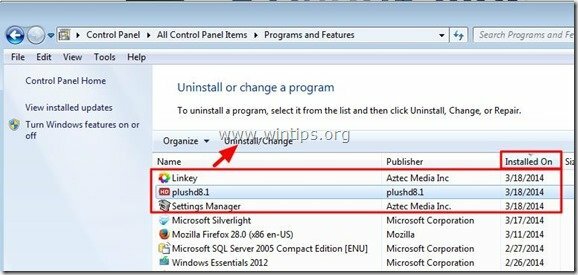
Passaggio 3: pulire adware e barre degli strumenti del browser indesiderate.
1. Scarica e salva “AdwCleaner"utility sul desktop.
![scarica-adwcleaner-home_thumb1_thum[1] scarica-adwcleaner-home_thumb1_thum[1]](/f/fb12b520a7aaceb7bad9562e9cc7f1d9.jpg)
2. Chiudi tutti i programmi aperti e Doppio click aprire "AdwCleaner" dal tuo desktop.
3. Premere "Scansione”.

4. Al termine della scansione, premere "Pulito" per rimuovere tutte le voci dannose indesiderate.
4. Premere "ok" in "AdwCleaner – Informazioni” e premere "ok" ancora per riavviare il computer.

5. Quando il computer si riavvia, chiudere "AdwCleaner" informazioni (leggimi) e continuare con il passaggio successivo.
Passaggio 4. Rimuovi i programmi potenzialmente indesiderati (PUP) con JRT (Junkware Removal Tool).
1. Scarica ed esegui JRT – Strumento di rimozione della spazzatura.

2. Premi un tasto qualsiasi per avviare la scansione del tuo computer con "JRT – Strumento di rimozione della spazzatura”.

3. Sii paziente finché JRT non scansiona e pulisce il tuo sistema.

4. Chiudi il file di registro JRT e poi riavviare il tuo computer.

Passaggio 5. Elimina cartelle e file dannosi
Avviso: È necessario abilitare la visualizzazione dei file nascosti per eseguire questa attività. Per farlo, vai su:
- Inizio > Pannello di controllo > Opzioni cartella. Clicca il "Visualizzazione"tab.
- Fare clic su "Mostra file, cartelle e unità nascosti" &
- Deseleziona il "Nascondi i file protetti del sistema operativo"
- Premere "ok"
Come abilitare la visualizzazione dei file nascosti in Windows 7
Come abilitare la visualizzazione dei file nascosti in Windows 8
1. Passare ai seguenti percorsi ed eliminare le seguenti cartelle (in grassetto):
- C:\Programmi\Plus-HD
- C:\Programmi\peluched8.1
- C:\Programmi\Gestione impostazioni
- C:\ProgramData\sistema
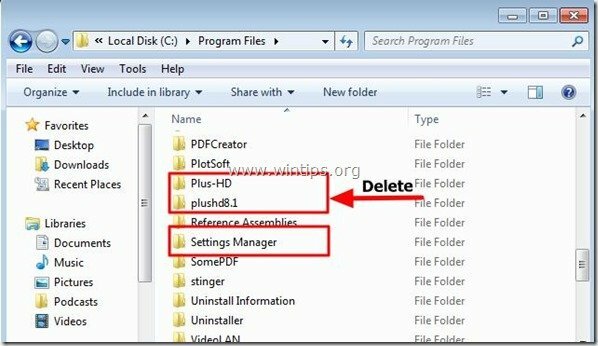
2. Selezionare & eliminare tutti i file e le cartelle in "C:\Temp" cartella.

Passaggio 6. Rimuovi gli annunci e tutte le estensioni adware dal tuo browser Internet.
Ripristina le impostazioni del browser Internet e rimuovi le estensioni adware
Internet Explorer, Google Chrome, Mozilla Firefox
Internet Explorer
Come rimuovere gli annunci da Internet Explorer
1. Dal menu principale di Internet Explorer, fare clic su: "Utensili "  e scegli "Opzioni Internet".
e scegli "Opzioni Internet".

2. Clicca il "Avanzatescheda ".

3. Scegliere "Ripristina”.

4. Spuntare (per abilitare) il “Elimina le impostazioni personalicasella " e scegli "Ripristina”.

5. Al termine dell'azione di ripristino, premere "Vicino” e poi scegli “ok” per uscire dalle opzioni di Internet Explorer.

6. Vicino tutte le finestre e ricomincia Internet Explorer.
Google Chrome
Come rimuovere gli annunci da Chrome
1. Apri Google Chrome e vai al menu Chrome  e scegli "Impostazioni".
e scegli "Impostazioni".

2. Guarda alla fine delle opzioni "Impostazioni" e premi il tasto "Mostra impostazioni avanzate" collegamento.
![chrome-show-advanced-settings_thumb2[1] chrome-show-advanced-settings_thumb2[1]](/f/750802421f7259040a690d78c8347e42.jpg)
3. Scorri tutta la pagina verso il basso e premi il tasto “Ripristina le impostazioni del browserpulsante ".
![chrome-reset-browser-settings_thumb2[2] chrome-reset-browser-settings_thumb2[2]](/f/9eb624e8864e2aac66681ae0e16f5d6c.jpg)
4. Premi il "Ripristinanuovamente il pulsante ".

5.Ricomincia Google Chrome.
Mozilla Firefox
Come rimuovere gli annunci da Firefox
1. Dal menu di Firefox, vai su "Aiuto” > “Informazioni sulla risoluzione dei problemi”.

2. In "Informazioni sulla risoluzione dei problemifinestra ", premere "Reimposta Firefoxpulsante ” per ripristinare Firefox al suo stato predefinito.

3. Premere "Reimposta Firefox" ancora.

4. Al termine del processo di ripristino, Firefox si riavvia.
Passaggio 7. Pulito il tuo computer da rimanere minacce dannose.
Scarica e installare uno dei programmi antimalware GRATUITI più affidabili oggi per ripulire il computer dalle minacce dannose residue. Se vuoi essere costantemente protetto dalle minacce malware, esistenti e future, ti consigliamo di installare Malwarebytes Anti-Malware PRO:
Protezione Malwarebytes™
Rimuove spyware, adware e malware.
Inizia subito il tuo download gratuito!
1. Correre "Malwarebytes Anti-Malware" e consentire al programma di aggiornarsi alla versione più recente e al database dannoso, se necessario.
2. Quando la finestra principale "Malwarebytes Anti-Malware" appare sullo schermo, scegli "Esegui scansione rapida" opzione e poi premere "Scansione" e lascia che il programma esegua la scansione del sistema alla ricerca di minacce.
![ahefjplu_thumb2_thumb_thumb_thumb_th[1] ahefjplu_thumb2_thumb_thumb_thumb_th[1]](/f/dd98642084d49ce14fe5b1bcfc89e584.jpg)
3. Al termine della scansione, premere "OK" per chiudere il messaggio informativo e poi premere il "Mostra i risultati" pulsante per Visualizza e rimuovere le minacce dannose trovate.
![juygdz2u_thumb2_thumb_thumb_thumb_th[1] juygdz2u_thumb2_thumb_thumb_thumb_th[1]](/f/ee6d70779b6a9aaa6e67220c7eeba8dd.jpg) .
.
4. Nella finestra "Mostra risultati" dai un'occhiata - usando il tasto sinistro del mouse- tutti gli oggetti infetti e poi scegli "Rimuovi i selezionati" e lascia che il programma rimuova le minacce selezionate.
![54j5pumd_thumb2_thumb_thumb_thumb_th[1] 54j5pumd_thumb2_thumb_thumb_thumb_th[1]](/f/57ae004dbc2f2c23abcd3fe04e9b7853.jpg)
5. Al termine del processo di rimozione degli oggetti infetti, "Riavvia il sistema per rimuovere correttamente tutte le minacce attive"

6. Continua su passo successivo.
Passaggio 8. Pulisci file e voci indesiderati.
Uso "CCleaner” programma e procedere a pulito il tuo sistema da temporaneo file internet e voci di registro non valide.*
*Se non sai come installare e utilizzare “CCleaner”, leggi questo Istruzioni.
![adwcleaner-clean_thumb1_thumb_thumb_[2] adwcleaner-clean_thumb1_thumb_thumb_[2]](/f/6dd2d29ec663bc928dd3bfe11a61c504.jpg)